CAD拖动左键框选形状不规则怎么解决?
设·集合小编 发布时间:2023-03-21 11:04:19 1864次最后更新:2024-03-08 11:37:49
在使用CAD时,会遇到拖动鼠标左键框选时出现不规则形状的情况,对于习惯于正常框选的我们很是不习惯,下面就介绍一下遇到这种情况时,对于CAD拖动左键框选形状不规则怎么解决吧!
工具/软件
硬件型号:华硕无畏15
系统版本:Windows7
所需软件:CAD2014
方法/步骤
第1步
运行CAD软件,点击【文件】菜单里的【打开】,打开需要处理的文件,按住鼠标左键,往右下方拖拽,发现不是原来的矩形框选,变成了不规则形状。

第2步
按住鼠标右键,往左上方拖拽,出现同样的情况,发现不是原来的矩形框选,变成了不规则形状。

第3步
分析原因,应该软件启动了套索选择工具。点击Esc键退出,点击菜单栏的【工具】,然后点击菜单栏里最下面的【选项】。

第4步
页面弹出【选项】对话框,点击【选择集】,进入【选择集】页面。勾选【允许按住并拖动对象】,去掉【允许按住并拖动套索】勾选,点击【应用】,然后点击【确定】按钮。
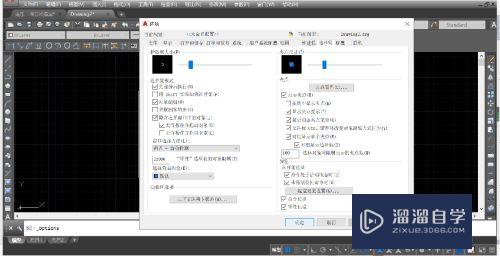
第5步
回到CAD画图页面,按住鼠标向右下方拖拽,发现此时不再是不规则形状,而是矩形框选。

第6步
按Esc键退出左键框选,然后,按住鼠标左键向左上方拖动,同样发现不再是不规则形状,而是矩形框选。

第7步
- 上一篇:CAD套索选区和矩形选区如何切换?
- 下一篇:CAD打印怎么让不同颜色的图层变清晰?
相关文章
广告位


评论列表